Debian 10 kaugtöölauale juurdepääsu meetod:
Debian 10 süsteemist kaugtöölauale pääsemiseks peate tegema järgmised sammud:
1. samm: värskendage oma Debian 10 süsteemi:
Esiteks peame oma Debian 10 süsteemi värskendama alltoodud käsuga:
$ sudo apt-get värskendus
Kui meie Debian 10 süsteem on täielikult uuendatud, installime sellele teie valitud kaugtöölaua kliendi.
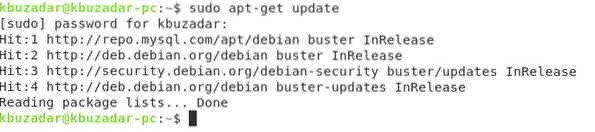
2. samm: installige Remmina kaugtöölaua klient oma Debian 10 süsteemi:
Peame oma Debian 10 süsteemi installima Remmina kaugtöölaua kliendi. Seda saab installida järgmise käsuga:
$ sudo apt install remmina remmina-plugin-vnc
Selle kaugtöölaua kliendi installimise ajal peate kinnitama, tippides oma terminali "Y", nagu on näidatud alloleval pildil:
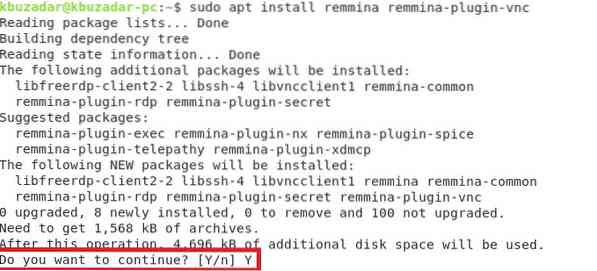
Remmina installimise lõpuleviimine teie Debian 10 süsteemis võtab paar minutit.
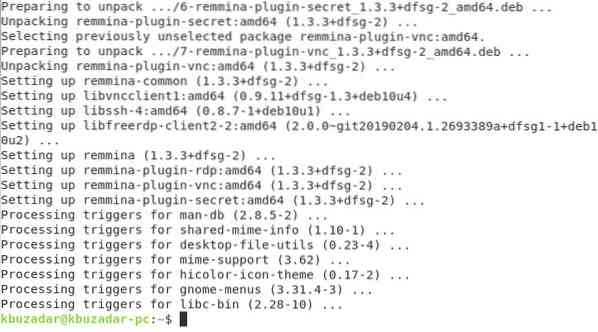
Samm # 3: Käivitage Remmina kaugtöölaua klient oma Debian 10 süsteemist:
Nüüd saate Remmina kaugtöölaua kliendi oma Debian 10 süsteemis hõlpsalt käivitada, otsides seda tegevuste otsinguribalt. Peate klõpsama järgmisel pildil esile tõstetud Remmina otsingutulemil:
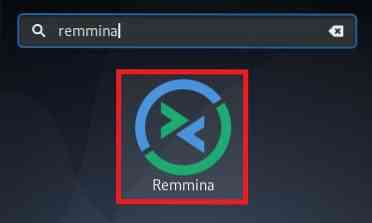
Remmina kaugtöölaua kliendi tervitusliides on näidatud alloleval pildil:
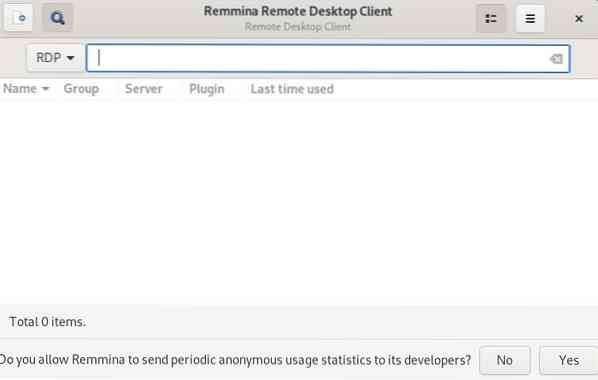
Samm # 4: valige virtuaalse võrgu arvutamise (VNC) protokoll oma Debian 10 süsteemi protokollide loendist:
Kaugtöölauaga ühenduse loomiseks Remmina kaugtöölaua kliendi kaudu peate valima Remmina liidese protokollide loendist virtuaalse võrgu arvutamise (VNC) protokolli, nagu on rõhutatud järgmisel pildil:
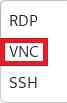
Samm # 5: sisestage selle kaugtöölaua IP-aadress, millega soovite Debiani 10 süsteemi kaudu ühenduse luua:
Pärast VNC-protokolli valimist peate sisestatud serverisse sisestama kaugmasina IP-aadressi, mille töölauale soovite Remmina kaudu juurde pääseda, e.g., 192.168.10.15.

Pärast soovitud IP-aadressi sisestamist peate vajutama sisestusklahvi, et Remmina võimaldaks teil pääseda Debian 10 süsteemist määratud kaugtöölauale juurde, nagu on näidatud alloleval pildil:
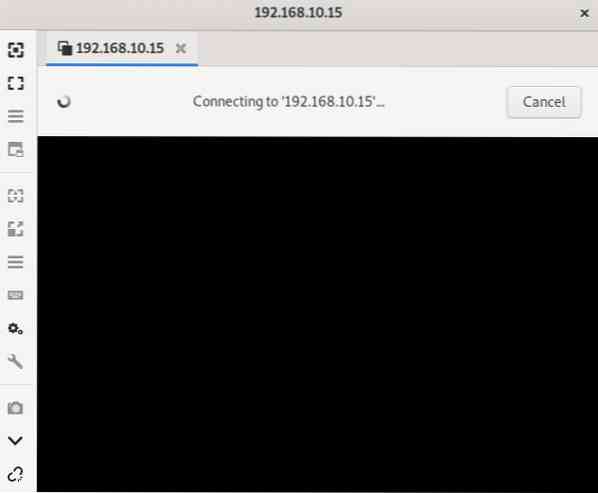
Kaugtöölaua kliendi eemaldamise meetod Debian 10-st:
Remmina kaugtöölaua kliendi eemaldamiseks oma Debian 10 süsteemist peate kõigepealt oma Debian 10 terminalis käivitama järgmise käsu:
$ sudo apt-get purge remmina remmina-plugin-vnc
See käsk eemaldab Remmina kaugtöölaua kliendi ja selle konfiguratsioonifailid teie Debian 10 süsteemist. Pärast selle tegemist peate kõigi kasutamata pakettide ja sõltuvuste eemaldamiseks Debian 10 süsteemist täitma allpool näidatud käsu:
$ sudo apt-get autoremove
Järeldus:
Selles õpetuses õpetasime kaugtöölaua kliendi installimise meetodit, st.e., Remmina Debiani 10 süsteemis ja kasutab seda siis kaugtöölauaga ühenduse loomiseks. See artikkel lõpetati selle kaugtöölaua kliendi eemaldamise meetodiga Debian 10 süsteemist.
 Phenquestions
Phenquestions


